Kompatibilität
NH-L9a
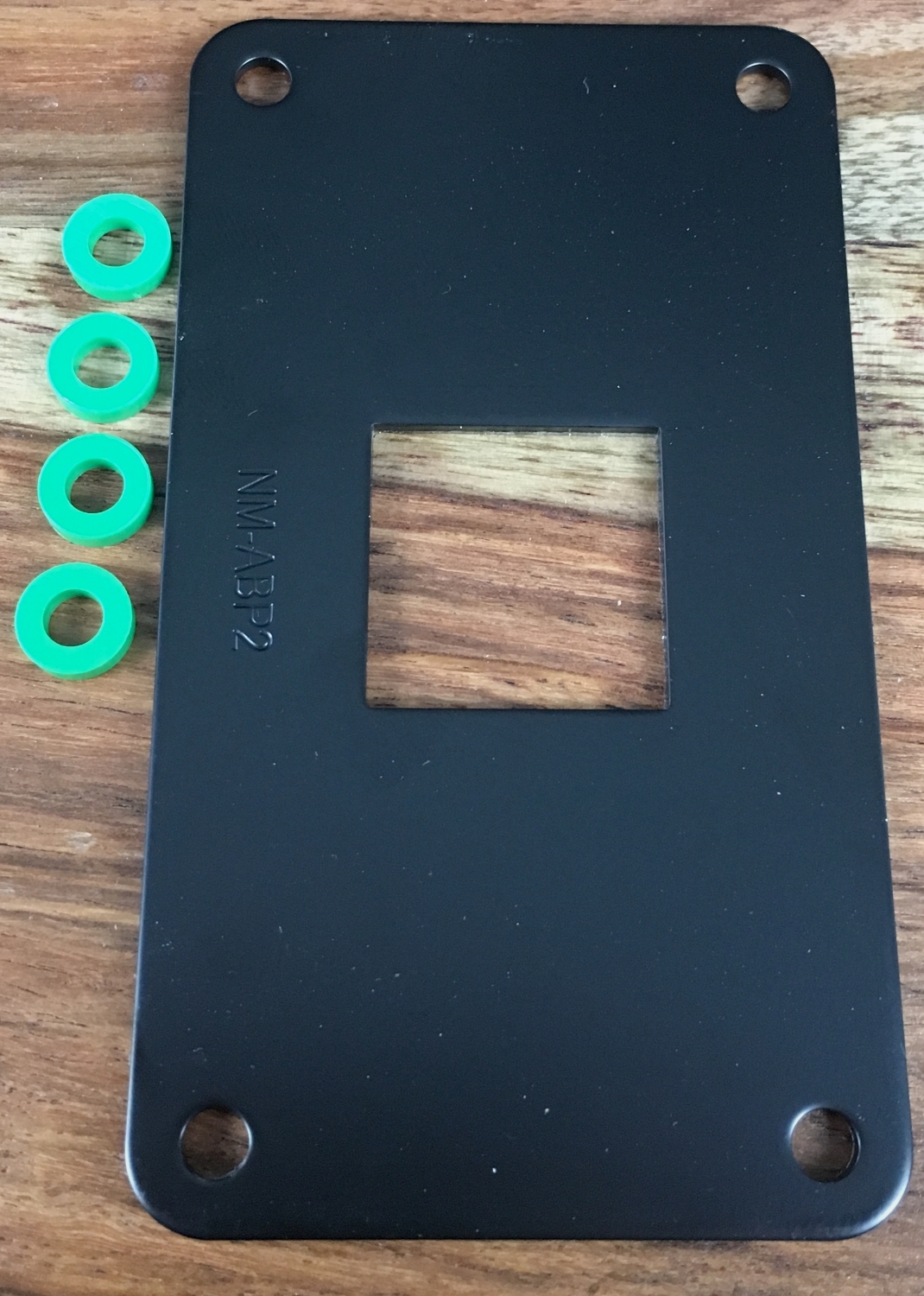 Wie bereits eingangs erwähnt steht das a in NH-L9a für die Zugehörigkeit zu AMD Plattformen, konkret beläuft es sich in dieser Version auf AM3, AM3+, AM2, AM2+, FM1, FM2 und FM2+. Mit dem kostenlos erhältlichen NM-AM4-L9aL9i Zusatzkit lässt sich der L9a auch auf dem AM4 Sockel montieren oder man greift direkt zum neuen NH-L9a-AM4. Dieses Modell ist denn allerdings speziell für AM4 und kommt ohne die Montagebügel für AMD´s ältere Plattformen. Um das Upgradekit zu erhalten müsst ihr einfach nur den Kaufbeleg des Kühlers sowie des AM4 Mainboards oder der CPU an Noctua senden. Ob das Mainboard eine verschraubte Backplate oder die Variante mit Pushpins besitzt, ist hierbei egal, da von Noctua eine neue, aus Metall gefertigte Backplate beigelegt ist. Falls diese aufgrund von Rückseitig angebrachten SMD Bausteinen um den CPU Sockel nicht passen sollte, werden vier grüne Kunststoff-Unterlegscheiben genutzt.
Wie bereits eingangs erwähnt steht das a in NH-L9a für die Zugehörigkeit zu AMD Plattformen, konkret beläuft es sich in dieser Version auf AM3, AM3+, AM2, AM2+, FM1, FM2 und FM2+. Mit dem kostenlos erhältlichen NM-AM4-L9aL9i Zusatzkit lässt sich der L9a auch auf dem AM4 Sockel montieren oder man greift direkt zum neuen NH-L9a-AM4. Dieses Modell ist denn allerdings speziell für AM4 und kommt ohne die Montagebügel für AMD´s ältere Plattformen. Um das Upgradekit zu erhalten müsst ihr einfach nur den Kaufbeleg des Kühlers sowie des AM4 Mainboards oder der CPU an Noctua senden. Ob das Mainboard eine verschraubte Backplate oder die Variante mit Pushpins besitzt, ist hierbei egal, da von Noctua eine neue, aus Metall gefertigte Backplate beigelegt ist. Falls diese aufgrund von Rückseitig angebrachten SMD Bausteinen um den CPU Sockel nicht passen sollte, werden vier grüne Kunststoff-Unterlegscheiben genutzt.
Durch die kompakten Abmessungen steht der L9a normalerweise weder dem RAM noch der Grafikkarte im Weg. Gerade zum PCIe Slot ist ausreichend Platz, auch wenn die Grafikkarte mit einer Backplate bestückt ist. Lasst euch auf den folgenden Bildern bei der Montage nicht täuschen, denn bei unserem Gigabyte Testmainboard sind die RAM Slots näher am CPU Sockel, als sie normalerweise sein dürften oder wie es andere Mainboardhersteller handhaben. Bei uns wird es also etwas enger und der Heatspreader des RAMs liegt tatsächlich am Kühler an – passen und funktionieren tut es trotzdem. Solange ihr also nicht unserer Mainboard verwendet, habt ihr keine Probleme damit.
NH-L12S
Der NH-L12S setzt hier wieder klassisch auf das SecuFirm2 Montagesystem und ist somit auch zu Intel und AMD gleichzeitig kompatibel. Bei AMD muss das Mainboard zwingend mit einer verschraubten Backplate ausgestattet sein, weil ihr sonst die Schrauben nirgends eindrehen könnt. Wenn solch eine Backplate vorhanden ist, kann der L12S auf AM3, AM3+, AM2, AM2+, FM1, FM2, FM2+ und auch auf dem neuen AM4 Sockel verbaut werden. Bei Intel werden die Sockel 115X, 2011, 2011-3 und 2066 unterstützt. Hierfür wird eine neue Backplate mitgeliefert, Probleme wie bei AMD können so nicht auftreten. Was allerdings beide gemeinsam haben, ist die Möglichkeit den Kühler auch um 90° versetzt zu nutzen. Gerade auf Seiten von AMD ist dies durch den rechteckigen Sockel oft nicht möglich.
Hinsichtlich der Nähe zu benachbarten Komponenten wie RAM und GPU sieht es beim L12S auch etwas anders aus. Je nachdem wie der Kühler montiert wird, kann es zum Kontakt zwischen den Lüfterklammern und der Rückseite der Grafikkarte kommen. Falls dies der Fall sein sollte, muss der Kühler also um 90° gedreht werden, sodass die Heatpipes zur GPU zeigen. Wenn es das Gehäuse zulässt und man den Lüfter oberhalb montieren kann, lassen sich RAM Module bis zu einer Höhe von 45 mm verwenden, falls dem nicht so ist und der Lüfter unten eingehängt wird, stehen nur noch 30 mm zur Verfügung. Im Gegenzug baut der Kühler auch nur noch 70 mm auf.
Montage
NH-L9a
Da nur für AMD vorgesehen, lässt sich der L9a extrem schnell verbauen. Der Lüfter ist bereits vormontiert, sodass man lediglich die Backplate oder die vier Kunststoffscheiben (falls Mainboardbauteile mit der Backplate interferieren) und vier Schrauben benötigt. nach dem Auftragen der Wärmeleitpaste kann direkt der Kühler aufgesetzt werden, so präpariert dreht man einfach das Mainboard, legt die Backplate auf und verschraubt sie mit den vier Schrauben. Jetzt noch den Lüfter mit einem 4 Pin PWM Anschluss auf dem Mainboard verbinden und fertig. Alles in allem dauert das keine 5 Minuten.
NH-L12S
Fangen wir hier auch mit einem AMD System an, je nach Orientierung benötigt man die zwei kurzen oder die zwei langen Montagebrücken. Je nach Sockel die entsprechenden Plastik-Abstandshalter und die vier Schrauben. Wie bereits im vorherigen Kapitel erwähnt, muss das Motherboard mit einer verschraubten Backplate ausgerüstet sein, denn diese wird wiederverwendet. Das originale Retentionmodul wird also erst entfernt, sodass wir die Montagebrücken mit Abstandshalter in die Backplate hineinschrauben können. Bei AM4 Sockeln werden die mit der 4 gekennzeichneten Löcher verwendet, für alle anderen Sockel die mit der 3. Im Anschluss wird die Wärmeleitpaste verteilt, der Kühler aufgesetzt, verschraubt und noch der Lüfter verbunden – fertig.
Bei unserem Intel Testsystem sieht die Prozedur ähnlich aus, wir haben auch hier Montagebrücken und Abstandshalter, allerdings wird hier eine Backplate mit Stehbolzen mitgeliefert, die wir mit Muttern verschrauben. Die Backplate wird also von hinten durch das Mainboard gesteckt, jetzt werden die Hülsen übergestülpt, Montagebrücken je nach späterer Orientierung drauf gesteckt und mit den Muttern gesichert. Nach der Wärmeleitpaste kann der Kühler aufgesetzt werden und mit dem langen Schraubendreher aus dem Lieferumfang durch entsprechende Löcher im Kühler hindurch verschraubt werden.
Bei Sockel 2011 oder 2066 werden anstatt der Backplate Stehbolzen direkt in den Sockel geschraubt, die restlichen Schritte sehen identisch aus. Praktisch und bei Noctua üblich sind die Federn und Sicherungsscheiben an den zwei am Kühler befindlichen Schrauben. Diese zwei simplen Bauteile dienen gleich mehreren Zwecken, der Anpressdruck kann so nicht großartig überschritten werden, beim Demontieren springen die Schrauben automatisch ab und sie können wegen der Sicherungsscheibe aber auch nicht herausfallen – dies erleichtert die Handhabung deutlich.
Inhaltsverzeichnis:







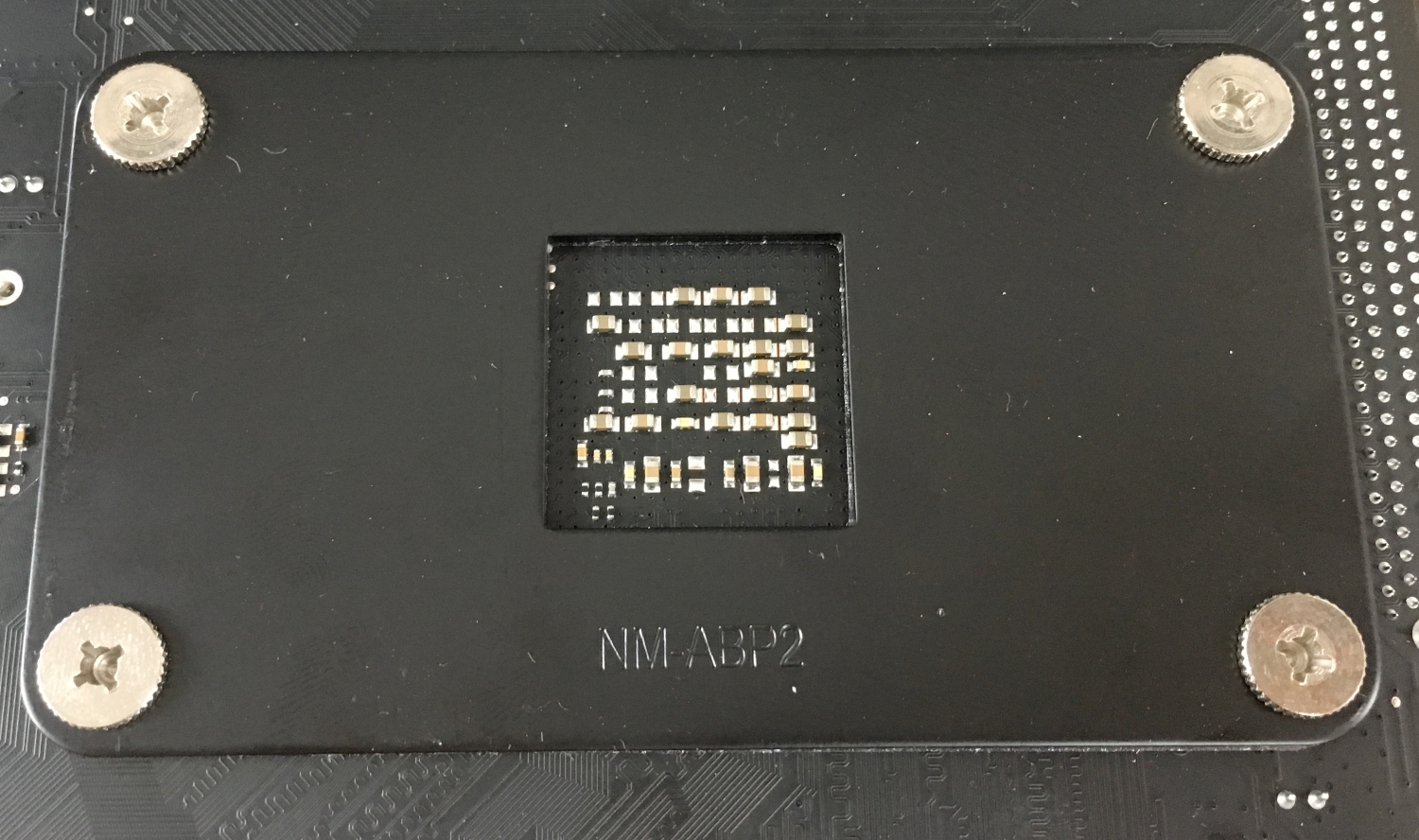
















Danke für den guten Vergleich, hat mir die Entscheidung zum L12S sehr einfach gemacht!
Danke, das freut uns!